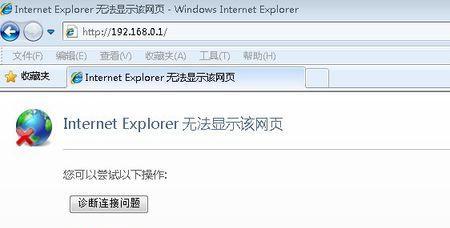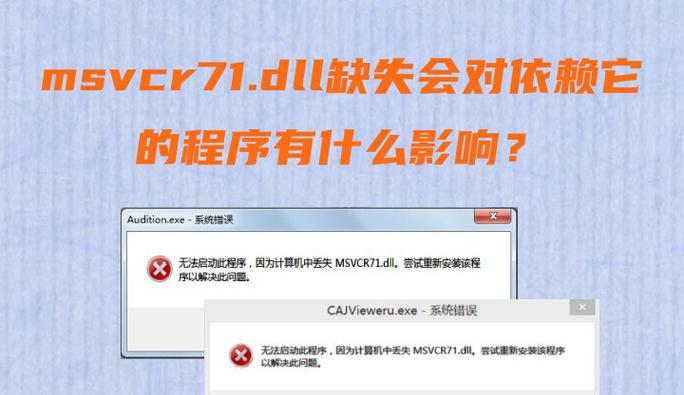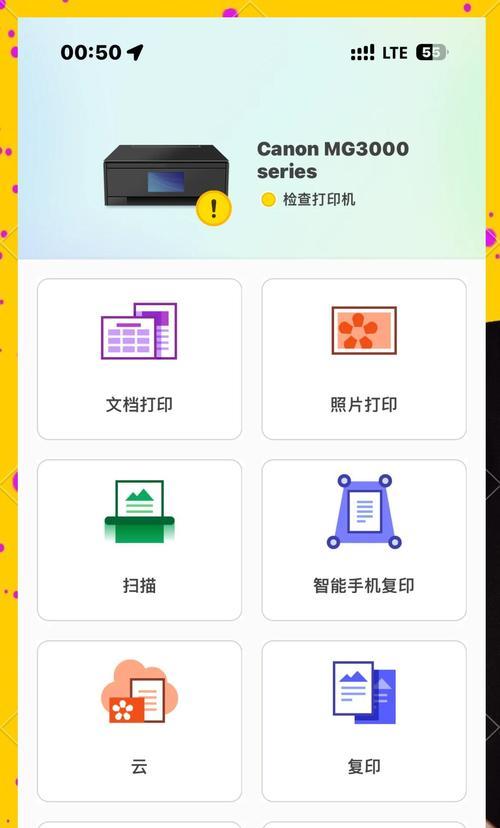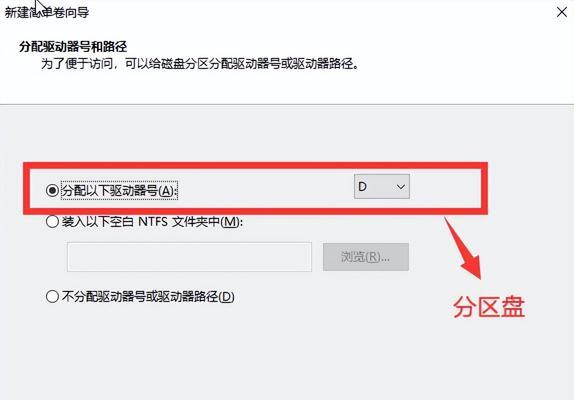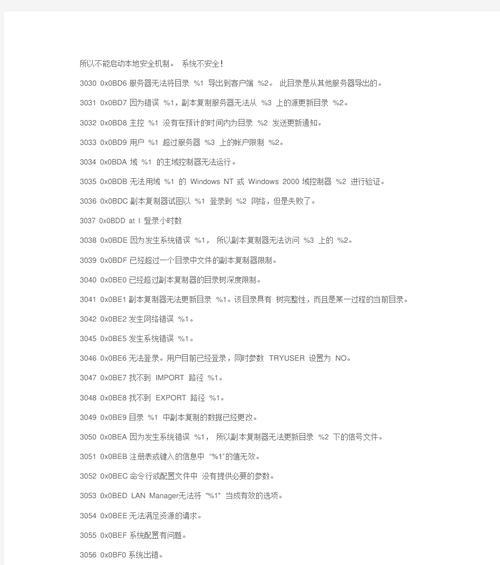在使用笔记本电脑的过程中,有时候会遇到电脑开机后黑屏没有反应的情况,这不仅令人困扰,也可能导致工作或学习无法正常进行。本文将针对这一问题提供一些解决方法,帮助读者快速恢复笔记本电脑的正常使用。

一、检查电源供应是否正常
1.1插头是否牢固连接
1.2适配器是否工作正常

1.3更换电源线或适配器进行测试
二、排除外部设备故障
2.1断开所有外接设备,再次开机
2.2逐个连接外接设备,测试是否影响开机

三、重启电脑进入安全模式
3.1按下电源键启动电脑
3.2在启动过程中按F8键进入高级启动选项
3.3选择安全模式,并等待系统加载
四、检查硬件故障
4.1检查内存条是否正确插入
4.2清理内存条及内存槽
4.3更换或重新插拔硬盘
五、更新或回滚显卡驱动程序
5.1进入设备管理器
5.2展开“显示适配器”选项
5.3右键点击显卡驱动程序,选择更新或回滚驱动程序
六、运行系统修复工具
6.1使用系统安装盘或恢复分区启动电脑
6.2进入修复环境,选择修复工具
6.3运行自动修复或恢复系统文件
七、恢复系统到最近的可用还原点
7.1进入控制面板,选择“恢复”
7.2点击“打开系统还原”
7.3选择最近可用的还原点,并进行还原
八、检查电脑是否感染病毒
8.1运行杀毒软件进行全盘扫描
8.2删除或隔离发现的病毒文件
九、重新安装操作系统
9.1备份重要数据
9.2使用系统安装盘启动电脑
9.3按照提示进行重新安装
十、寻求专业维修服务
10.1如果以上方法都无效,建议寻求专业维修服务
10.2咨询电脑品牌维修中心或电脑维修店
十一、预防黑屏问题的发生
11.1定期清理电脑内部灰尘
11.2更新操作系统和驱动程序
11.3避免使用不明来源的软件
十二、避免在不稳定的电源环境下使用电脑
12.1使用稳定的电源插座
12.2定期检查电源线和适配器是否损坏
十三、注意冷却问题
13.1确保电脑散热口畅通
13.2不要长时间在高温环境下使用电脑
十四、备份重要数据
14.1定期将重要文件备份到外部存储设备
14.2避免数据丢失带来的不必要麻烦
十五、及时更新安全防护软件
15.1安装杀毒软件、防火墙等安全软件
15.2及时更新病毒库和软件版本
笔记本电脑黑屏没反应可能是由于电源供应故障、外部设备故障、显卡驱动问题、硬件故障等多种原因引起的。通过检查电源、断开外接设备、进入安全模式、修复系统、检查硬件等方法,大多数情况下可以解决这个问题。如果所有方法都无效,建议寻求专业维修服务。此外,定期进行预防措施,如清理灰尘、更新系统、注意冷却等,可以有效避免黑屏问题的发生。